怎么在word2016中插入横版?一起来看看小编为大家准备的这篇在word2016中插入横版的教程,快来学习吧。
word2016中插入横版方法一:
步骤一:在Word文档竖版页面中间插入横版,实现的效果如图所示。具体操作如下:

步骤二:打开需要编辑的WORD文档;把鼠标放在要设置为横版的前一页;选择“页面布局”——“分隔符”——“下一页”插入分节符并在下一页上开始新节。
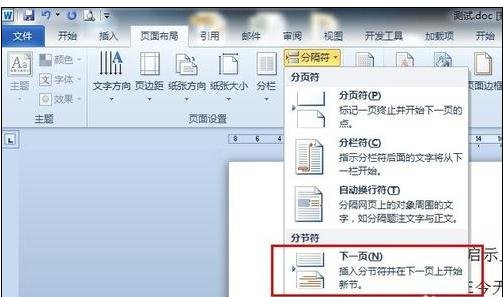
步骤三:把鼠标放在要设置为横版的当前页;选择“页面布局”——“纸张方向”——“横向”。
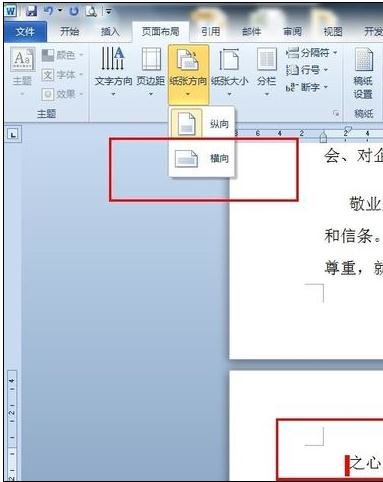
步骤四:把鼠标放在设置为横版的当页第一行;选择“页面布局”——“分隔符”——“下一页”插入分节符并在下一页上开始新节。
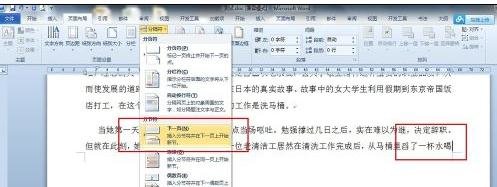
步骤五:把鼠标放在要设置为横版的下一页;选择“页面布局”——“纸张方向”——“竖向”;最终实现的效果如第一步所示。
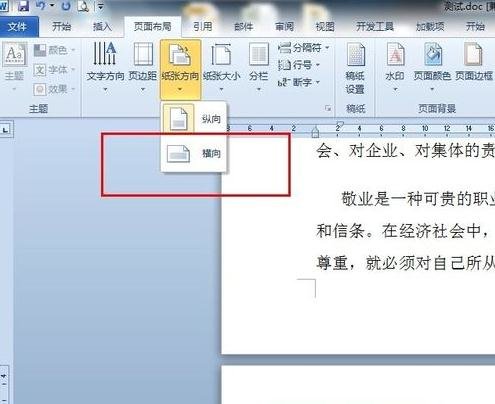
word2016中插入横版方法二:
步骤一:用鼠标左键点击下图红色箭头所指的“分隔符”按钮。
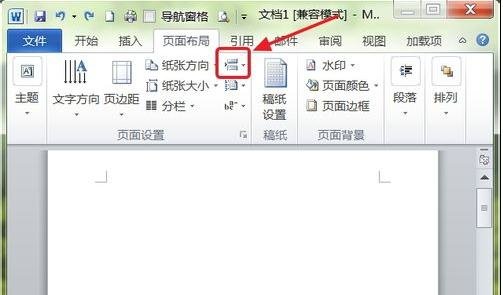
步骤二:在出现的下拉菜单中选择红框中的“下一页”选项。
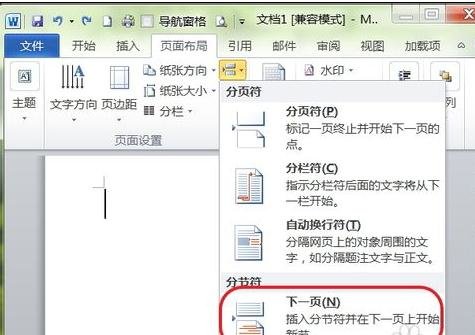
步骤三:从下面红色箭头所指的鼠标指针可以看出,Word已经增加了一个页面,鼠标指针也停留在新增加的页面上。
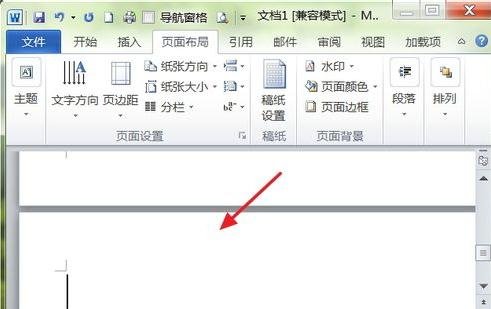
步骤四:选择“纸张方向”按钮下拉菜单中的“纵向”选项。
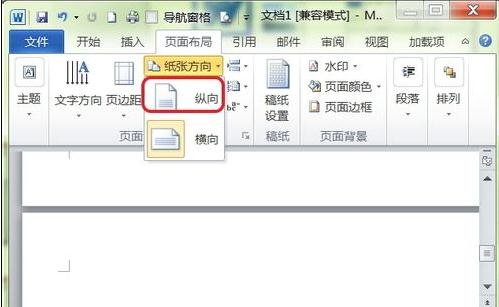
步骤五:从下图红色箭头所指的页面可以看出,Word再次新增加的页面已经变成了纵向,而它的上一页还是横向。
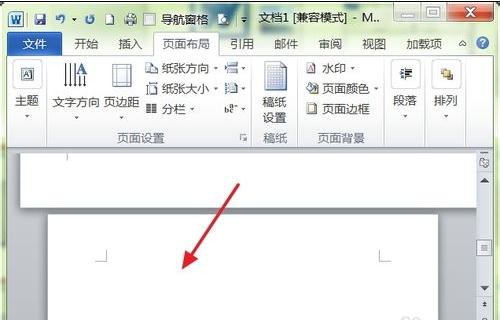
以上就是怎么在word2016中插入横版的全部内容了,大家都学会了吗?
 天极下载
天极下载






































































 腾讯电脑管家
腾讯电脑管家
 火绒安全软件
火绒安全软件
 微信电脑版
微信电脑版
 微信最新版
微信最新版
 向日葵远程控制软件
向日葵远程控制软件
 钉钉电脑版
钉钉电脑版
 CF活动助手
CF活动助手
 桌面百度
桌面百度
